Xubuntu est un système tout-terrain, car c'est un bureau qui fonctionne sur n'importe quel ordinateur et ça peut marcher aussi sur un vieux PC un en raison du peu de ressources qu'il consomme. C'est simple et est livré avec suffisamment d'utilitaires pour une utilisation sur un ordinateur actuel.
Le système d'exploitation mentionné est celui qui possède le moins de logiciels, mais c'est aussi l'ISO qui en utilise le moins. De plus, le le système d'exploitation est disponible pour Linux, donc avec l'installation, vous pourrez profiter d'un système d'exploitation attrayant et facile à utiliser. La chose la plus importante est qu'il est basé sur Ubuntu.
En conséquence, ce système a une interface simple que n'importe qui peut utiliser. De plus, l'un de ses avantages est que vous pouvez même récupérer le mot de passe Windows avec Ubuntu Linux.
Installez facilement Xubuntu
Au départ, pour avoir l'installation, vous devez télécharger Xubuntu, qui est une procédure simple. Dans le même temps, il faut considérer que le programme a certaines exigences que l'ordinateur doit avoir pour procéder à l'installation.
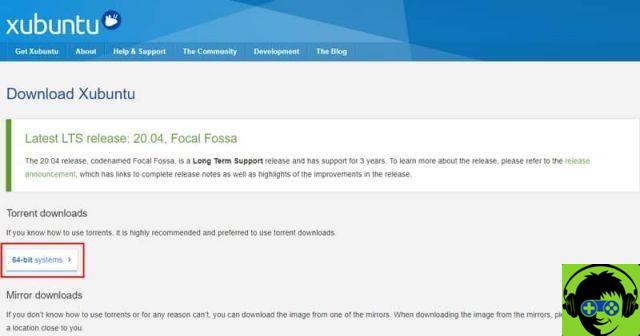
Mais les exigences sont minimes, donc même avec peu de capacité, il est possible de l'installer. Parmi les exigences est que le CPU doit avoir un processeur avec prise en charge PAE, un Au moins 512 Mo de RAM et un disque dur d'au moins 8 Go. Même pendant le téléchargement, vous devriez envisager de l'enregistrer sur un CD ou une clé USB, ce qui est recommandé.
Une fois téléchargé sur la clé USB, vous pouvez procéder à l'installation, il est donc important éteignez l'ordinateur. Lorsqu'il est éteint, la clé USB est insérée et l'ordinateur est allumé en appuyant continuellement sur la touche «Esc». Bien que sur certains ordinateurs cela se fasse en appuyant sur la touche "f2", tout dépend de l'ordinateur sur lequel vous travaillez.
Ensuite, vous verrez que certaines lettres apparaissent à l'écran, vous devez donc «appuyer sur la touche F9», car l'écran affiche «Options du périphérique de démarrage F9». Soulignant que les options dépendent de l'ordinateur sur lequel vous travaillez.
Dans le même temps, il n'est pas nécessaire de configurer ou de mettre à jour le BIOS, car Xubuntu n'en a pas besoin, car il possède une signature numérique qui est un système original et totalement gratuit sous Linux. Si vous avez un système Windows, si vous devez télécharger, configurer et désactiver la sécurité UEFI pour démarrer le système.
Étapes pour installer le système d'exploitation Xubuntu
Sous Linux, il peut être installé et démarré automatiquement, donc appuyer sur F9 devrait localiser le lecteur où è installé le Système Xubuntu. La sélection de la clé USB devrait commencer.
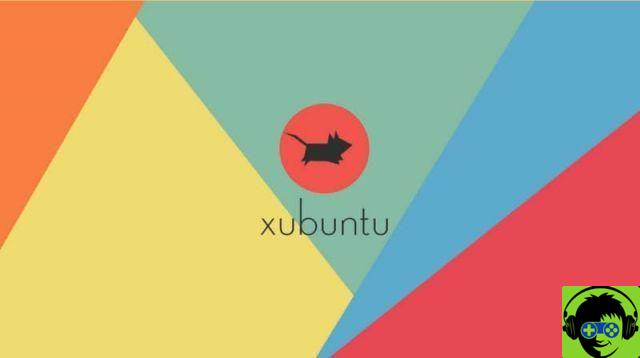
Une fois le système démarré, vous pouvez initialement trouver deux options, qui sont essayez ou installez Xubuntu. Donc, l'option qui vous intéresse est le numéro deux, vous devez d'abord définir la langue en espagnol dans le menu de gauche qui s'affiche à l'écran.
Lorsque vous sélectionnez la langue, cliquez sur installer, dans la fenêtre suivante, vous devez choisir le clavier, puis vous devez choisir "Latino-américain" et continue. Vous trouverez donc deux options supplémentaires mais nous vous conseillons d'appuyer sur « continuer » et vous ne devriez rien télécharger dans cette section.
Ensuite une autre fenêtre apparaîtra correspondant au « type d'installation » là vous pourrez sélectionner la première option qui est : effacer le disque et installer Xubuntu, puis cliquez sur Continuer. Alors la fenêtre suivante correspond à : où es-tu ? à partir duquel vous devez rechercher le pays dans lequel vous vous trouvez actuellement.
Vous serez alors présenté avec une série de questions auxquelles vous devez répondre à partir de l'onglet Qui êtes-vous ?, puis votre nom et votre mot de passe sont ajoutés. Soulignant que le mot de passe est essentiel à partir de rappelez-vous pour les autres configurations, au fur et à mesure, vous trouverez plusieurs onglets concernant la description et l'aide de Xubuntu.
Enfin, lorsque le processus est terminé, un avertissement apparaît indiquant que l'ordinateur doit être redémarré, une fois redémarré, vous devez entrer votre mot de passe et vous pourrez y accéder. Puisque le système est installé et que vous pouvez retirer la clé USB comme dernière étape. De même, il convient de souligner que le redémarrage d'un serveur Web Apache sous Linux Ubuntu est également recommandé.


























